标签:vim一般模式下使用
一、vim介绍二、vim颜色显示和移动光标
vim查看/etc/passwd文件
vim /etc/passwd
passwd文件内容: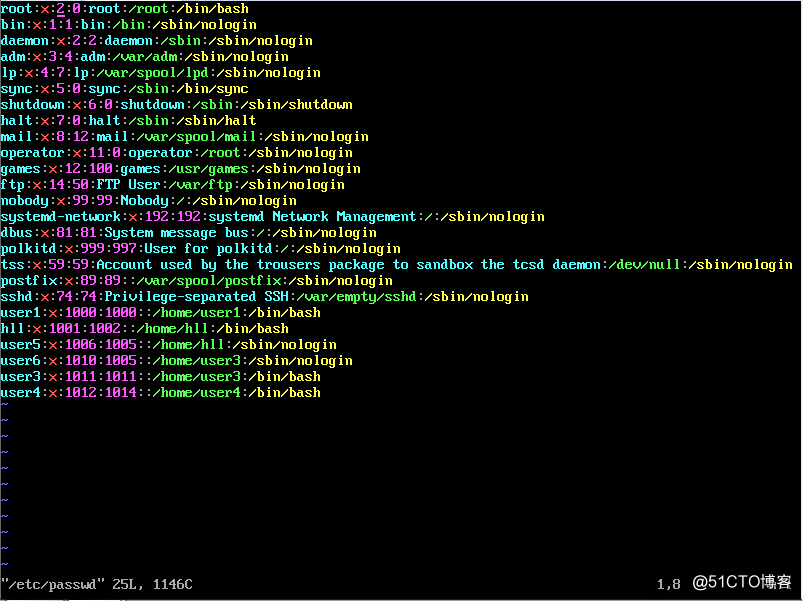
三、一般模式下移动光标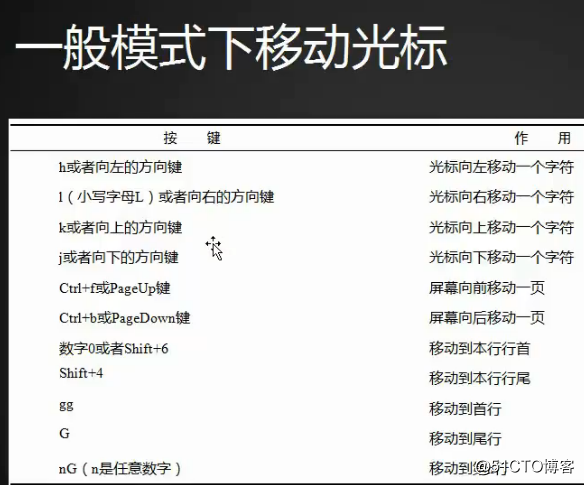
光标移动快捷键:
先按5,再按 l 或者空格,光标会向右移动5个字符
按6,再按 h ,光标会向左移动6个字符
按8,再按 j ,光标向下移动8行
按9,再按 k ,光标向上移动9行
Ctrl+f :一屛一屏的往下翻
Ctrl+b:一屛一屏的往上翻
按0:光标快速移动到行首 或者快捷键:shift+6 也可以快速移动到行首
shift+4:光标快速移动到行末
按两次 g;光标快速回到第一行
shift+g:光标快速移到到最后一行
先按50 ,再按shift+g:光标快速移动到第50行
四、一般模式下复制粘贴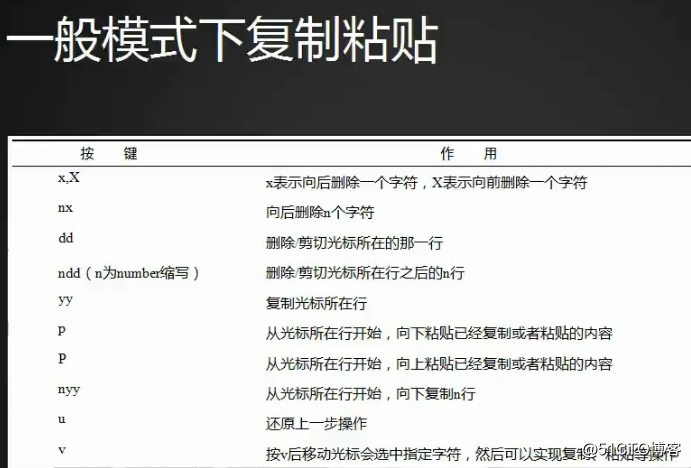
按两次d:删除/剪切光标所在的那一行
先按5 ,再按两次d:删除光标所在行之后的5行,及向下删除5行
p:从光标所在行开始,向下粘贴已经复制 或粘贴的内容
shift+p:从光标所在行开始,向粘贴已经复制 或粘贴的内容
u:还原上一步操作(最多可以恢复50次)
按两次y:复制光标所在的那一行
先按3 ,再按两次y:从光标开始,向下复制3行
Ctrl+r:使用u还原上一步操作不小心多按了一次u,可以按Ctrl+r还原回来
x:向后删除一个字符
先按10,再按x:向后删除10个字符
shift+x:向前删除一个字符
v:从光标所在字符开始,按v,移动光标到指定字符,按x,可以实现复制。粘贴等操作
标签:vim一般模式下使用
原文地址:http://blog.51cto.com/13669226/2101383